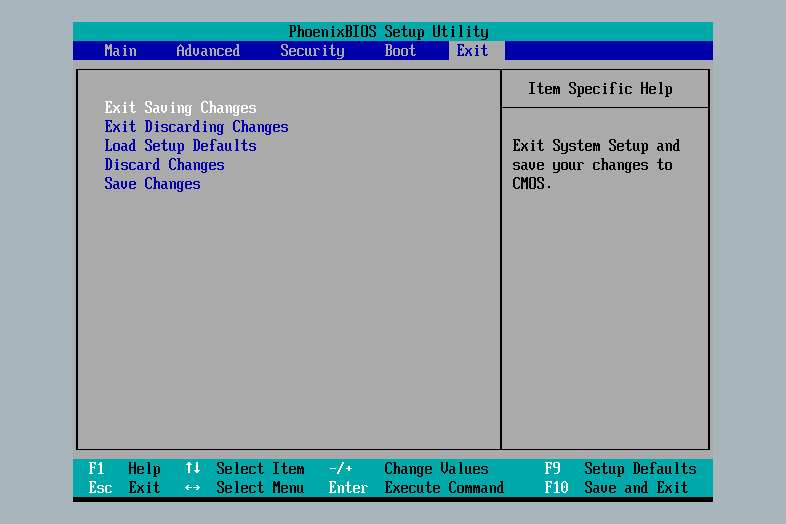3 façons simples d’effacer le CMOS (réinitialiser le BIOS)
L’effacement du CMOS sur la carte mère réinitialisera les paramètres du BIOS aux paramètres d’usine par défaut, les paramètres déterminés par le fabricant de la carte mère sont ceux que la plupart des gens utiliseront.
L’une des raisons d’effacer le CMOS est d’aider à dépanner ou à résoudre certains problèmes informatiques ou problèmes de compatibilité matérielle. Souvent, une simple réinitialisation du BIOS peut remettre en marche un PC apparemment mort.
Vous pouvez également effacer le CMOS pour réinitialiser le BIOS ou le mot de passe au niveau du système, ou si vous avez apporté des modifications au BIOS et que vous pensez que cela cause un problème.
Vous trouverez ci-dessous trois méthodes distinctes d’effacement du CMOS. L’une ou l’autre méthode est aussi bonne que les autres, mais vous pouvez en trouver une plus facile, ou tout problème que vous pourriez rencontrer peut vous limiter à effacer le CMOS d’une manière particulière.
Après avoir effacé le CMOS, vous devrez peut-être accéder à l’utilitaire de configuration du BIOS et reconfigurer certains paramètres matériels. Bien que les paramètres par défaut de la plupart des cartes mères modernes fonctionnent généralement correctement, si vous apportez vous-même des modifications, telles que celles liées à l’overclocking, vous devez effectuer à nouveau ces modifications après la réinitialisation du BIOS.
Effacer le CMOS à l’aide de l’option Paramètres d’usine
Le moyen le plus simple d’effacer le CMOS consiste à accéder à l’utilitaire de configuration du BIOS et à sélectionner Réinitialiser les paramètres du BIOS à leurs niveaux d’usine par défaut.
Les options de menu exactes dans le BIOS de votre carte mère spécifique peuvent varier, mais recherchez les phrases suivantes réinitialiser par défaut, Défaut de fabrication, effacer le BIOS, Charger les paramètres par défautetc. Chaque fabricant semble avoir sa propre façon de le formuler.
Les options de configuration du BIOS sont généralement situées près du bas de l’écran ou à la fin des options du BIOS, selon la façon dont il est structuré.Si vous ne le trouvez pas, approchez-vous enregistrer ou sauvegarder et quitter options car elles tournent généralement autour de ces options.
Enfin, sélectionnez Enregistrer les paramètres et redémarrez l’ordinateur.
Les instructions liées ci-dessus expliquent comment accéder à l’utilitaire BIOS, mais ne précisent pas comment effacer le CMOS dans l’utilitaire BIOS.Cependant, cela devrait être facile tant que vous pouvez trouver réinitialiser options.
Effacer le CMOS en réinstallant la batterie CMOS
dell
Une autre façon d’effacer le CMOS consiste à réinstaller la batterie CMOS.
Assurez-vous d’abord que votre ordinateur est débranché. Si vous utilisez un ordinateur portable ou une tablette, assurez-vous de retirer également la batterie principale.
Ensuite, ouvrez le boîtier de votre ordinateur si vous utilisez un ordinateur de bureau, ou localisez et ouvrez le petit panneau de batterie CMOS si vous utilisez une tablette ou un ordinateur portable.
Chaque ordinateur portable est différent. Certaines personnes peuvent avoir un petit boîtier de batterie avec son propre couvercle, mais beaucoup n’en ont pas. Au lieu de cela, c’est probablement dans le même compartiment que vous trouverez le disque dur et/ou les puces de mémoire RAM et/ou la radio Wi-Fi. Parfois, vous devez retirer toute la couverture arrière.
Enfin, retirez la batterie CMOS pendant quelques minutes et remettez-la en place. Fermez le boîtier ou le panneau de la batterie et insérez ou reconnectez la batterie principale de l’ordinateur.
En déconnectant et en reconnectant la batterie CMOS, vous pouvez couper l’alimentation qui contient les paramètres du BIOS de l’ordinateur et les réinitialiser à leurs paramètres par défaut.
Ordinateurs portables et tablettes : La batterie CMOS présentée ici est emballée dans un boîtier spécial et connectée à la carte mère via un connecteur blanc à 2 broches. C’est une façon de plus en plus courante que les petits fabricants d’ordinateurs utilisent des batteries CMOS. Dans ce cas, effacer le CMOS impliquait de débrancher le connecteur blanc de la carte mère et de le rebrancher.
Bureau : Les piles CMOS de la plupart des ordinateurs de bureau sont plus faciles à trouver et ressemblent aux piles standard que vous trouverez dans un petit jouet ou une montre traditionnelle. Dans ce cas, l’effacement du CMOS implique de retirer et de réinsérer la batterie.
Si votre ordinateur a plus de 5 ans, c’est peut-être le bon moment pour remplacer la batterie. En fin de compte, ces batteries meurent, et il est préférable de les remplacer à votre guise plutôt que de vous en occuper plus tard lorsque vous êtes au milieu d’un projet important.
Utilisez ce cavalier de carte mère pour effacer le CMOS
Une autre façon d’effacer le CMOS consiste à effacer le CMOS Supposons que votre carte mère possède un cavalier.
La plupart des cartes de bureau volonté Il existe des cavaliers comme celui-ci, mais la plupart des ordinateurs portables et des tablettes Ne fera pas.
Assurez-vous que votre ordinateur est débranché puis allumé. Regardez autour de la surface de la carte mère pour les cavaliers (comme indiqué) effacer le CMOS l’étiquette, qui sera située à sur la carte mère et près des cavaliers.
Ces cavaliers sont généralement situés près de la puce BIOS elle-même ou à côté de la batterie CMOS.Certains autres noms que vous pouvez voir ce cavalier marqué incluent : CLRPWD, le mot de passeou même simplement dégager.
Déplacez le petit cavalier en plastique des 2 broches sur lesquelles il se trouve vers les autres broches (dans une configuration à 3 broches qui partage la broche centrale), ou retirez complètement le cavalier s’il s’agit d’une configuration à 2 broches. Toute confusion ici peut être dissipée en vérifiant les étapes de nettoyage CMOS décrites dans le manuel de votre ordinateur ou de votre carte mère.
Rallumez l’ordinateur et assurez-vous que les paramètres du BIOS ont été réinitialisés ou que le mot de passe du système est maintenant effacé – si c’est pourquoi vous avez effacé le CMOS.
Si tout va bien, éteignez l’ordinateur, remettez le cavalier dans sa position d’origine, puis rallumez l’ordinateur. Si vous ne le faites pas, le CMOS s’effacera à chaque redémarrage de votre ordinateur !
Merci de nous en informer!
Dites-nous pourquoi !
D’autres détails ne sont pas assez difficiles à comprendre